おしゃれなオリジナルロゴの作成方法とカンタン背景透過方法

Canvaを用いておしゃれなオリジナルロゴの作成方法と、ロゴの背景の透過処理をカンタンに行う方法の説明をします。
※Canvaでも背景透過処理は可能ですが、有料プランとなるので、無料で済ませたい方向けのやり方も載せています。
グーグルアカウントを所有していれば面倒な登録が不要で、尚且つ無料で高品質なものが作れるCanvaを利用しますので、登録されてない方はコチラを合せて参照して下さい。
Canvaでロゴを作成
Canvaにアクセスしたら、下にスクロールすると「ロゴ」という項目があるので、「すべて表示」をクリック。
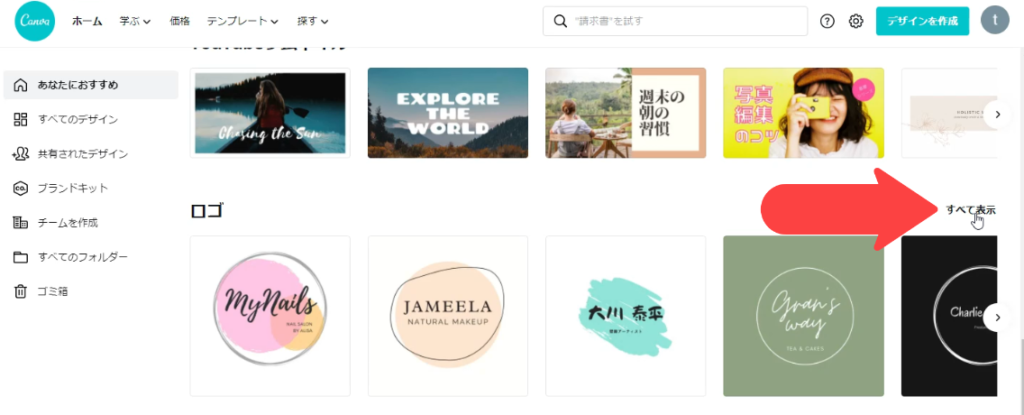
「空白」でイチから作成するのも良いですし、テンプレートを選んで文字などを変える方法もアリです。
※画像の透過処理をキレイにする為に、背景はなるべくシンプルなデザインを選んでおきましょう。
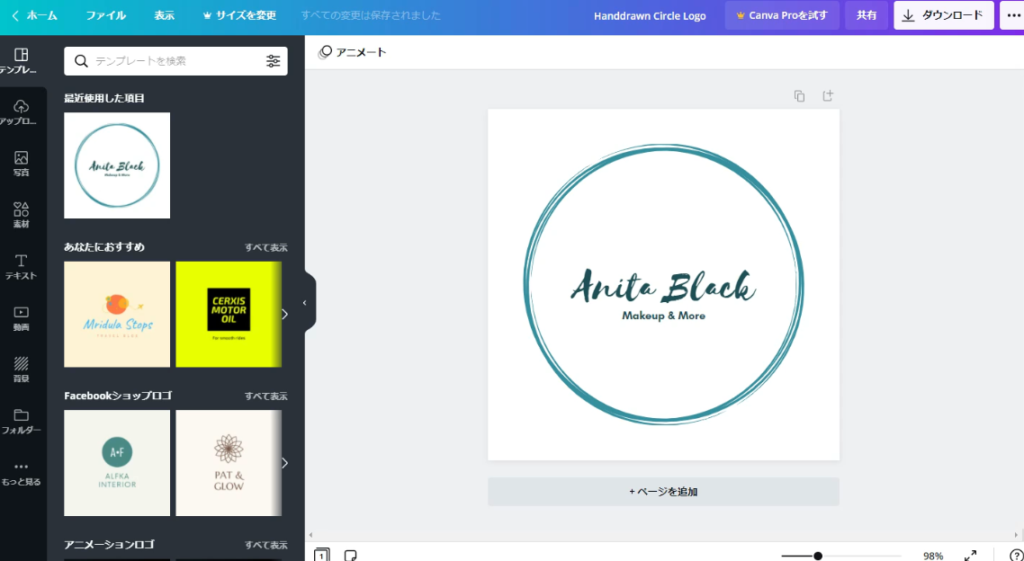
テキストの変更や素材の再配置などを行います。
Canvaの使い方に関してはコチラを参照して下さい。
作成が終わったら、デザインの名前を入力します。
入力が完了したら、右上からダウンロード。形式はPNGで問題ありません。
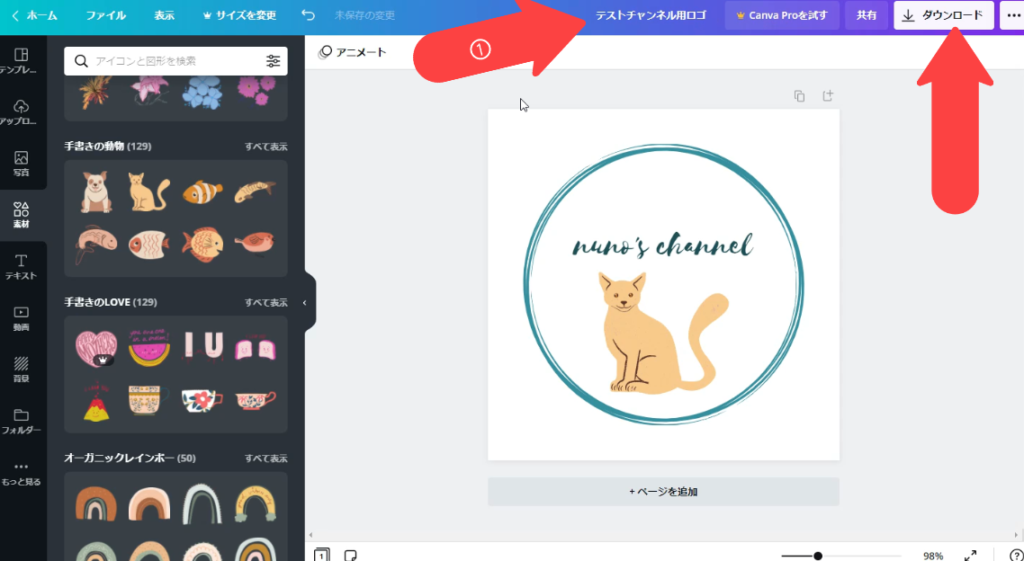
ダウンロードが完了したら、次は画像の透過処理を行います。
有料版のCanva Proだと、そのまま背景透過処理が可能ですが、無料で済ませたい人は↓の方法が簡単でオススメ!
カンタン背景透過処理
remove.bgというサイトにアクセスをします。
使い方は非常にカンタンで、画像をドラッグ&ドロップするだけで自動的に透過処理を行ってくれます。
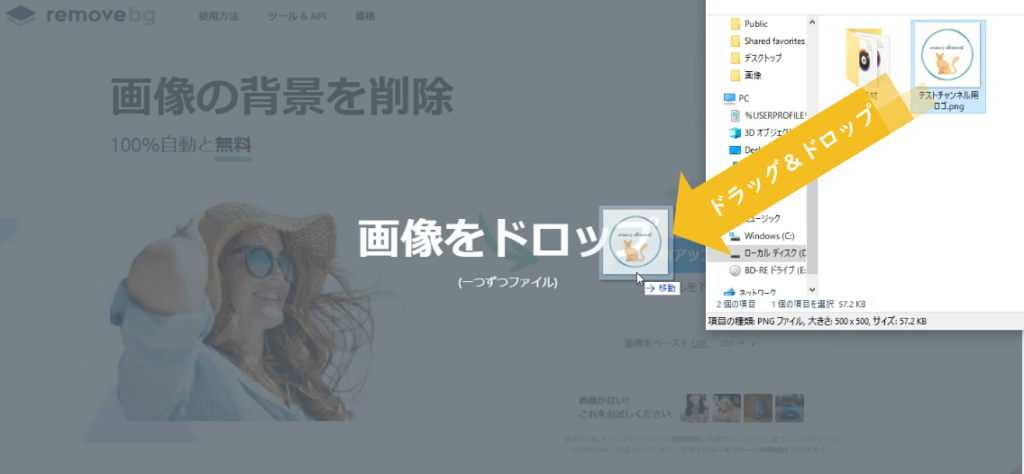
透過処理が完了したらダウンロードをクリックして任意の場所に保存しましょう。
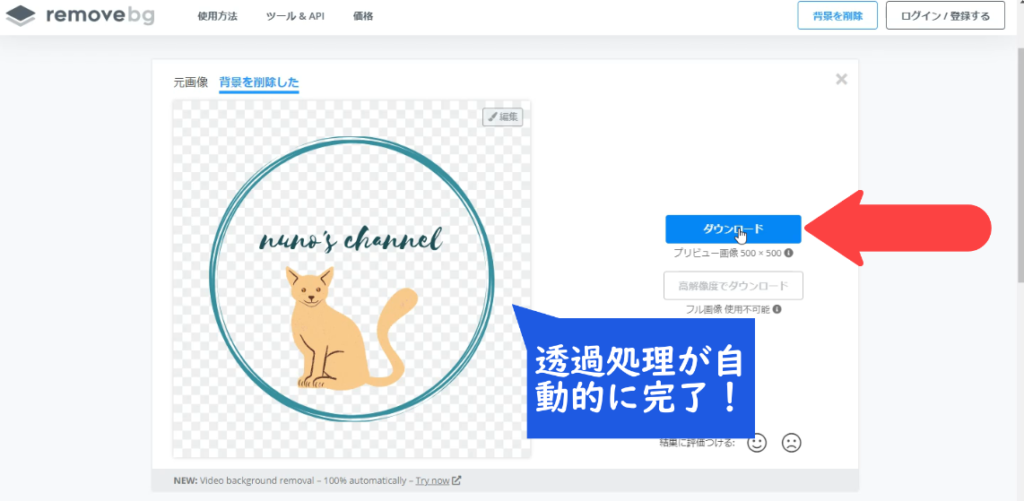
ダウンロードファイルは、元のファイル名+removebg-previewといったファイル名になっています。
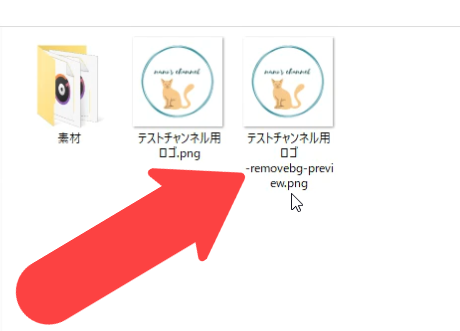
この透過ロゴは、ブランディングロゴなど様々なシーンで活用出来ます。







